No se deje engañar por el nombre «Privacidad bastante buena». PGP El cifrado es el estándar de oro para la comunicación cifrada y ha sido utilizado por todos, desde activistas nucleares hasta delincuentes desde su invención en 1991. Si bien la ejecución es compleja, el concepto es simple: puede cifrar texto, haciéndolo ilegible para cualquiera que no lo sepa. tener la clave para decodificarlo.
¿Cómo funciona el cifrado PGP?
Imagina que quieres enviar una carta a alguien, pero no quieres que nadie, excepto el destinatario, pueda leerla. La mejor manera de hacer esto es escribir la carta en código, pero no puede enviar la clave de código junto con la carta, ya que no es muy seguro.
El cifrado PGP soluciona este problema mediante el cifrado de clave pública. A todos se les asignan dos claves: una pública que puedes compartir con todos y una privada, que guardas para ti. Lo que hace posible este sistema es que los códigos solo funcionan de una manera. Si la clave A cifra un archivo, la clave A no puede revertir el proceso y descifrarlo. Solo su par, Key B, puede hacer eso. Así es como funciona normalmente:
- Escriba su mensaje.
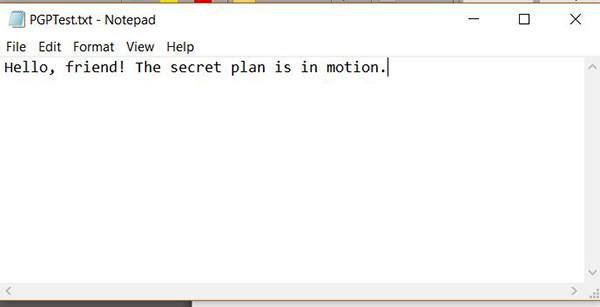
- Encuentra la clave pública de tu amigo. Puede enviártelo por correo electrónico, incluirlo en un sitio, etc.
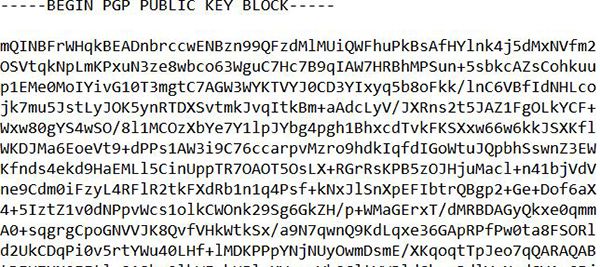
- Ejecute un programa de computadora que use la clave pública para convertir el mensaje en código.
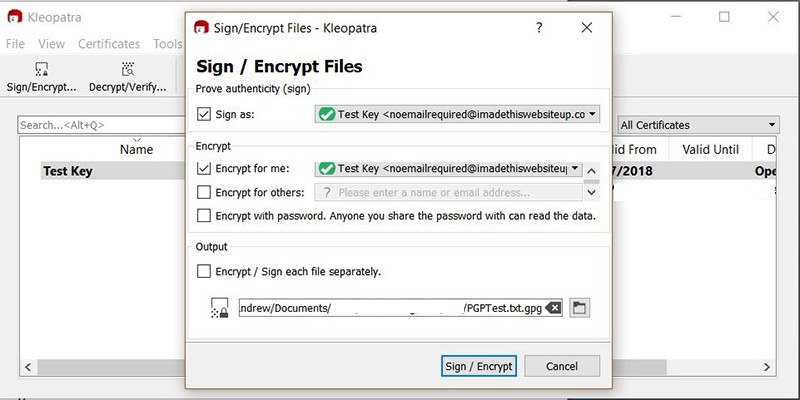
- Envía el mensaje. Cualquiera que lo intercepte solo verá un galimatías.
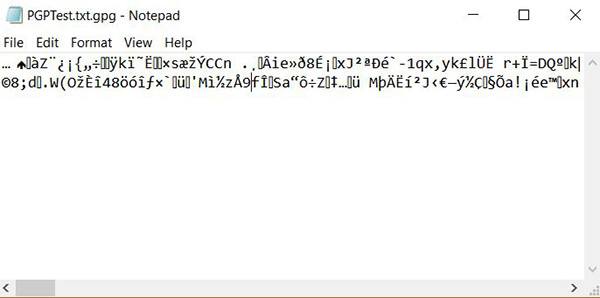
- Su amigo recibe el mensaje y lo ejecuta a través de su clave privada para decodificarlo y restaurarlo a texto sin formato.
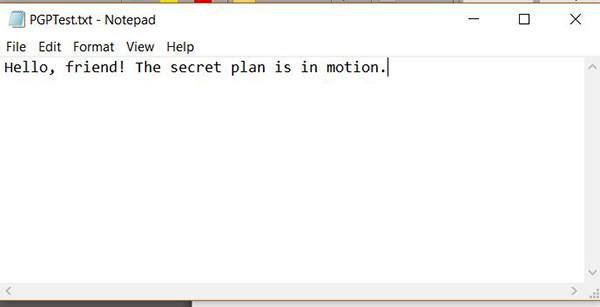
Esta es una explicación muy simplificada del proceso, pero cubre los conceptos básicos detrás del cifrado PGP. Si quieres una explicación matemática más técnica, Hackernoon lo desglosa con mucho más detalle.
¿Para qué puedo usar el cifrado PGP?
PGP se usa con mayor frecuencia para cifrar correos electrónicos, y hay muchos servicios para ayudarlo a hacerlo. ProtonMail es un gran ejemplo de un servicio de correo electrónico encriptado que utiliza encriptación completa de extremo a extremo. Más allá de eso, puede usar su imaginación: PGP puede cifrar cualquier texto que necesite e incluso puede usarse en directorios y unidades completos. Los periodistas de investigación a menudo enumerar sus claves públicas en línea para facilitar que las fuentes anónimas se comuniquen con ellos, y los vendedores en los mercados de la red oscura a menudo lo usan para garantizar que la información personal de sus clientes permanezca en secreto.
¿Cómo empiezo?
Obtener su propio par de claves es en realidad mucho más fácil de lo que parece. No es necesario que sepa nada sobre criptografía. Solo tienes que descubrir algunos programas simples.
Instalar programa de cifrado
- Descargar gpg4win. Este es un conjunto gratuito (aunque puede donar o simplemente elegir $0 cuando se le solicite) de paquetes y herramientas de encriptación. Para macOS, echa un vistazo Paquete GPG. Tú también puedes agregar PGP a Linux. Como uso Windows, pasaré por el proceso de Windows.
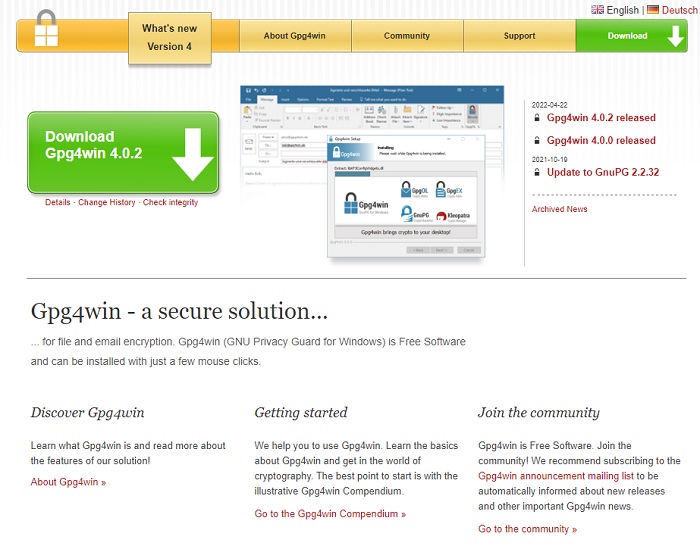
- Instale Gpg4win. Asegúrese de que estén instalados GnuPG (el paquete de cifrado real) y Kleopatra (una buena interfaz de usuario). Los otros componentes son opcionales, pero no está de más tenerlos.
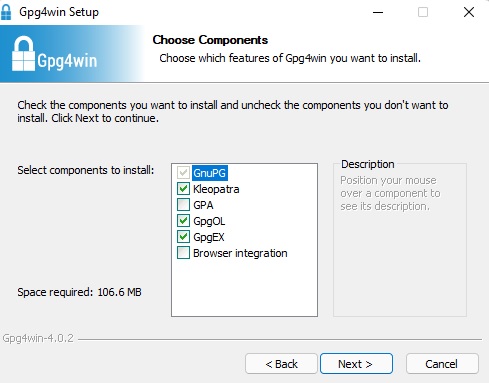
Cómo generar claves de cifrado
- Una vez que todo esté instalado, busque el programa Kleopatra en su computadora y ábralo.
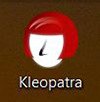
- Vaya a la pestaña «Archivo» y seleccione «Nuevo par de claves». O seleccione «Nuevo par de claves» en la pestaña «Certificados». La segunda opción está disponible solo la primera vez que usa la herramienta.
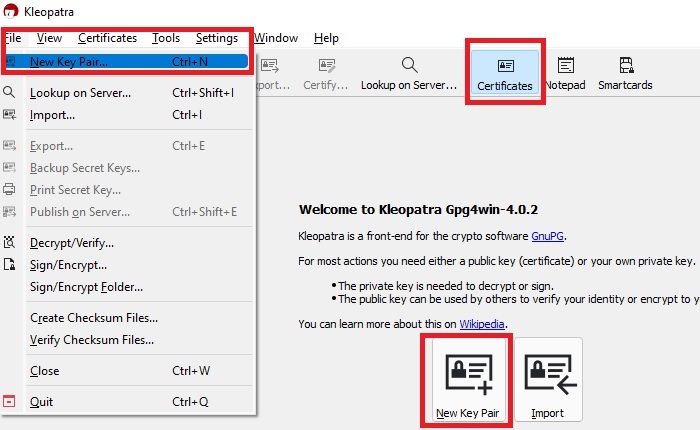
- Como desea claves PGP, seleccione «Crear un par de claves OpenPGP personal».
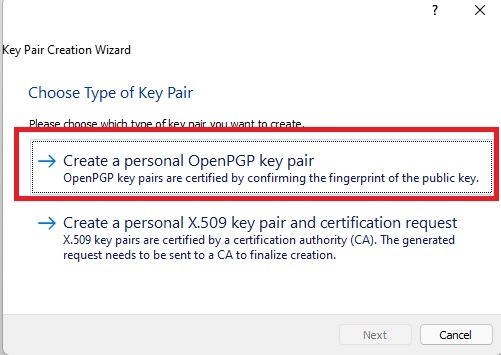
- Si desea adjuntar su clave a su identidad, real o falsa, puede ingresar esa información aquí. De lo contrario, puede omitir este paso. Si desea proteger su clave con una frase de contraseña (que es más segura), marque la casilla «Proteger la clave generada con una frase de contraseña».
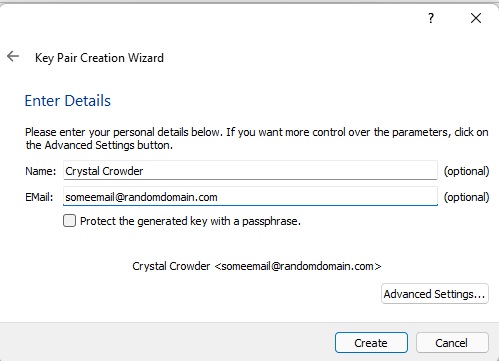
- Desde el mismo cuadro de diálogo, visite «Configuración avanzada» y asegúrese de que esté seleccionado «RSA». Cambie el valor predeterminado 2048 a 4096; este nivel de codificación hace que su encriptación sea bastante impenetrable y realmente no lo ralentiza durante el uso normal.
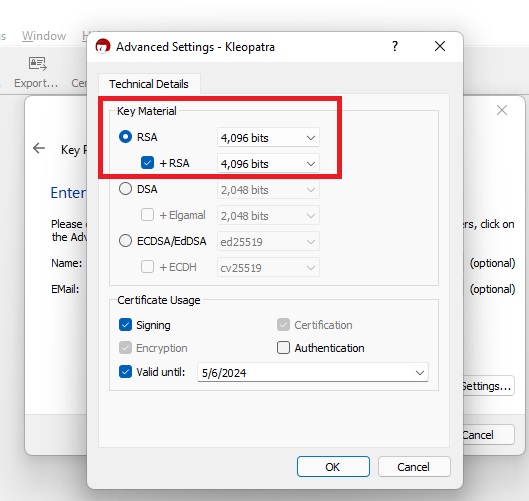
- Haga clic en «Aceptar» para salir de este menú de configuración, luego haga clic en «Crear» para comenzar a crear su clave. El programa ahora está generando miles de caracteres aleatorios para crear sus claves y le pedirá una frase de contraseña. Es irrecuperable, ¡así que no lo olvides! Es mejor usar un administrador de contraseñas para hacer una copia de seguridad de la frase de contraseña.
Si no marcó la casilla de frase de contraseña en el paso 4, no se le pedirá una frase de contraseña.
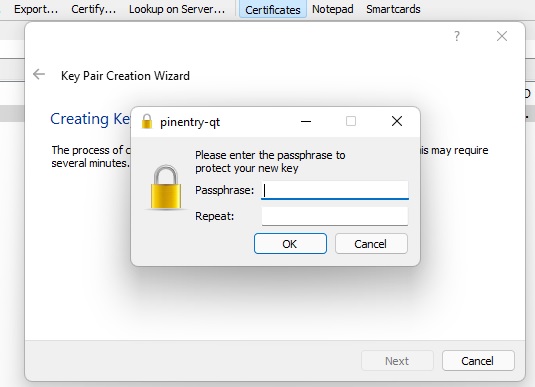
- ¡Ya tienes una clave pública y una privada! Si lo desea, puede hacer una copia de seguridad de estos en un archivo separado en algún lugar, o puede enviar por correo electrónico/cargar públicamente su clave pública.
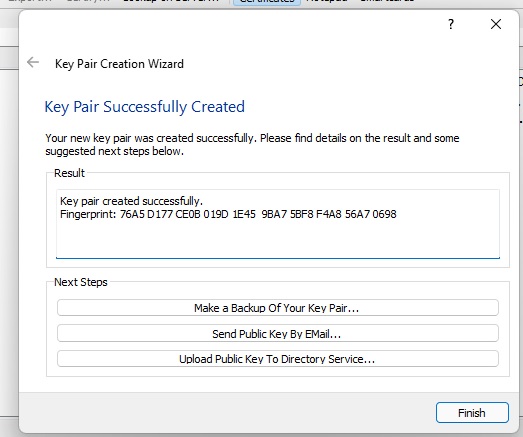
Cómo hacer una copia de seguridad y ver sus claves
- Puede generar un archivo con su clave pública haciendo clic derecho en la clave y haciendo clic en «Exportar». Hay varias formas de ver su clave pública, pero esto facilita el acceso cuando lo desee, sin necesidad de usar Kleopatra.
- Elija dónde guardar el archivo (se guardará como un archivo .asc ASCII).
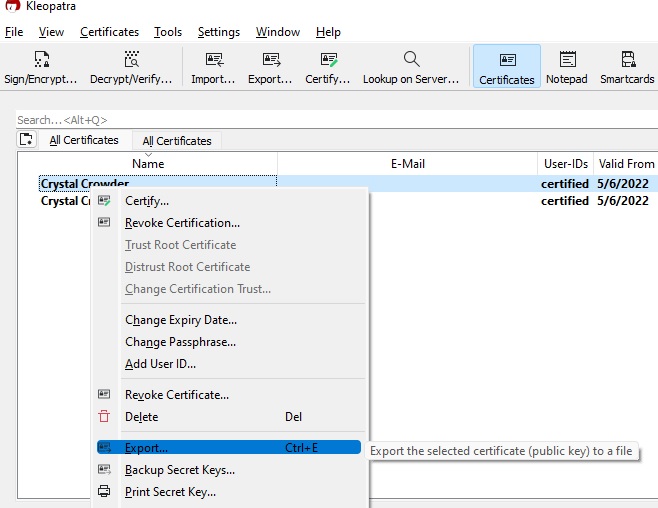
- Abra cualquier aplicación de edición de texto, como el Bloc de notas. Cualquier aplicación que admita archivos .asc funcionará.
Si está utilizando el Bloc de notas, vaya a «Archivo» y seleccione «Abrir». Navegue a su archivo para verlo. Es posible que deba seleccionar «Todos los archivos» en la parte inferior derecha. Alternativamente, navegue hasta su archivo en el Explorador de archivos, haga clic con el botón derecho y seleccione «Abrir con». Elija la aplicación que desea utilizar.
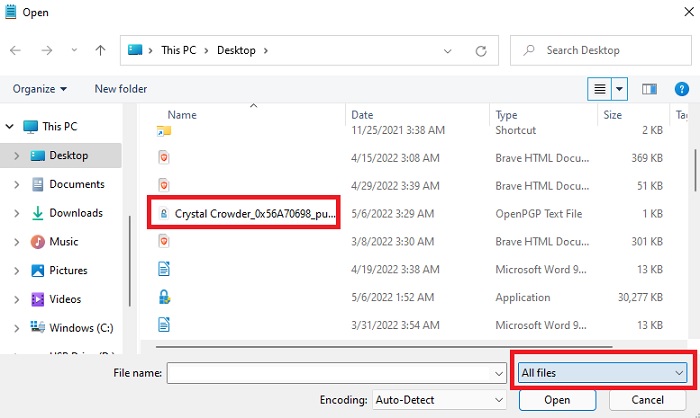
- ¡Abra el archivo con su editor de texto para ver su clave pública! Hermoso, ¿no?
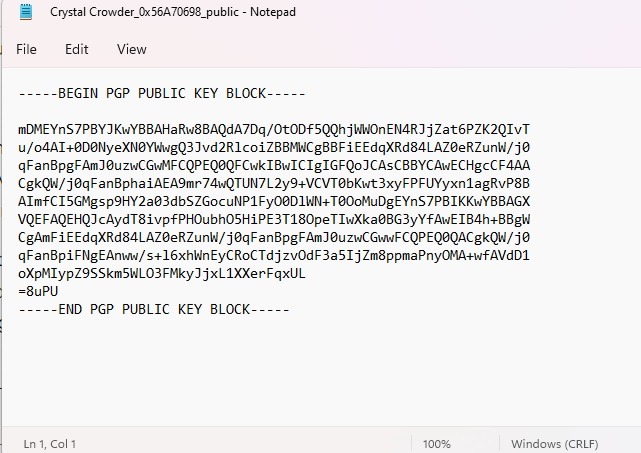
- Puede exportar su clave privada siguiendo el mismo proceso, excepto que seleccione «Copia de seguridad de claves secretas» en lugar de «Exportar» en el Paso 1. Asegúrese de guardarla en un lugar seguro o simplemente guárdela dentro de Kleopatra; es perfectamente accesible allí.
Estas claves públicas y privadas se pueden usar con cualquier programa que funcione con PGP, y la propia Kleopatra puede cifrar y descifrar archivos utilizando sus claves. Si desea probarlos, intente cifrar un archivo de texto con su clave pública y descifrarlo con su clave privada. Utilice las opciones «Firmar/Cifrar» y «Descifrar/Verificar» en Kleopatra.
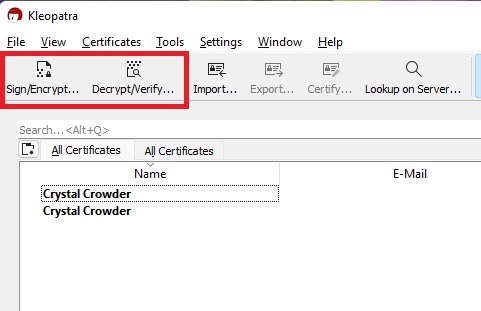
Preguntas frecuentes
¿Puedo cambiar mi frase de contraseña una vez configurada?
Sí. Necesitará saber su frase de contraseña original para hacerlo. En Kleopatra, haga doble clic en la clave que desea cambiar y seleccione «Cambiar frase de contraseña». También puede usar esta opción para establecer una frase de contraseña si no lo hizo durante la fase de creación.
¿Cómo revoco una clave una vez creada?
Si su clave privada de alguna manera se ha vuelto de conocimiento público, es posible que desee revocarla para que ya no pueda usarse para acceder a un archivo. Haga doble clic en la clave/certificado que desea revocar y seleccione «Generar certificado de revocación». Una vez que haga esto, no se puede deshacer. Por lo tanto, si tiene un archivo cifrado al que necesita acceder con la clave, asegúrese de descifrarlo antes de revocar el acceso. De lo contrario, el archivo permanecerá encriptado a menos que ya tenga una copia de seguridad desencriptada.
¿Cómo puedo hacer una copia de seguridad de mi(s) clave(s) una vez creada?
Idealmente, querrá almacenarlos fuera de su dispositivo. Esto garantiza que si alguien obtiene acceso a su dispositivo, no podrá acceder a sus claves. Además, si su dispositivo se corrompe, querrá una copia de seguridad en otro lugar. Considere usar un dispositivo USB seguro o una unidad externa. Para mayor seguridad, cifre o proteja con contraseña la unidad.
¿Puedo cifrar archivos para almacenarlos en la nube?
Sí. Puede cifrar archivos manualmente utilizando el método anterior. También puede usar algo diseñado específicamente para cifrar unidades en la nube, como Rclonar.
Credito de imagen: Geralt a través de Pixabay
